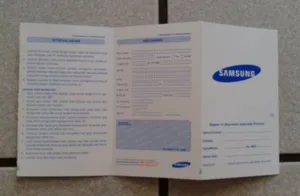Finoo.id – Cara Menyambungkan HP Ke TV Toshiba Paling Mudah. Kesulitan menghubungkan perangkat selular ke pesawat televisi seringkali dialami oleh pemula. Padahal, proses ini dapat dilakukan dengan mudah menggunakan dua metode, yaitu nirkabel dan kabel.
Mungkin, kalian adalah pengguna baru TV LED merek Toshiba yang masih belum memahami cara menggunakan produk tersebut. Meskipun buku manual resmi disediakan oleh produsen, kadangkala kalian memerlukan referensi tambahan.
Produk Toshiba, baik itu smart TV maupun LED biasa, memiliki dukungan koneksi eksternal yang baik. Dengan demikian, pemiliknya dapat memanfaatkan media flash drive, set top box, laptop, atau ponsel untuk menonton konten.
Untuk membantu para pemula menguasai cara menghubungkan HP ke TV Toshiba dengan mudah, kami telah merangkum panduan yang berguna untuk mengoptimalkan potensi produk.
Menghubungkan HP ke TV dengan Kabel atau Wireless ?
kalian dapat menghubungkan HP kalian ke TV baik secara kabel maupun secara nirkabel. Masing-masing memiliki kelebihan dan kekurangan.
Jika kalian terhubung secara nirkabel, kalian tidak perlu menggunakan kabel dan dapat menggunakan HP kalian di mana saja selama masih dalam jangkauan TV. Namun, sambungan nirkabel memiliki kekurangan seperti gambar yang mungkin kurang jelas, terkadang buffering saat streaming karena tergantung pada kualitas sinyal, dan tidak semulus apabila disambungkan dengan kabel.
Sementara itu, jika kalian menghubungkan HP dengan kabel seperti USB atau USB-C to HDMI, kualitas gambar cenderung lebih baik dan tidak ada buffering. Namun, smartphone tidak fleksibel karena tidak bisa dipindah-pindahkan.
Cara menghubungkan HP ke TV tanpa kabel atau HDMI umumnya merepotkan dan tidak fleksibel. Untungnya, sekarang kalian bisa menghubungkan HP ke TV secara nirkabel (wireless). Berikut ini adalah cara untuk melakukannya:
Cara Menyambungkan HP ke TV Tanpa Kabel
Dalam artikel ini, akan dibahas beberapa cara untuk menghubungkan HP ke TV, yaitu:
1. Melalui Fitur Screen Mirroring
Untuk pengguna iOS, kalian dapat melakukan screen mirroring atau screen sharing dengan menggunakan fitur AirPlay. Dengan AirPlay, kalian dapat menampilkan layar iPhone atau iPad kalian di Apple TV. Namun, jika kalian tidak memiliki Apple TV, pastikan TV kalian mendukung fitur AirPlay atau tidak.
Sementara itu, untuk menghubungkan HP ke TV secara wireless, pengguna hp Android dapat menggunakan fitur Miracast atau Wireless Mirroring. Namun, pastikan bahwa smartphone dan TV kalian mendukung fitur Miracast. Jika keduanya mendukung Miracast, maka screen mirroring dapat dilakukan dengan mudah.
Fitur Miracast dapat ditemukan pada Smart TV. Selain itu, HP kalian juga harus mendukung fitur Screen Mirroring. Saat terhubung, HP dan TV akan terhubung melalui jaringan WiFi yang sama. Berikut adalah cara untuk menghubungkan HP ke TV dengan Screen Mirroring:
- Hidupkan Smart TV Toshiba dengan menggunakan remote control.
- Tekan tombol Home pada remote untuk masuk ke tampilan dashboard.
- Cari icon Screen Mirroring pada fitur dan tekan OK.
- Hidupkan HP Android kalian dan buka pengaturan.
- Aktifkan fungsi Tampilan Nirkabel di HP Android kalian.
- Pilih device TV Toshiba dan tunggu beberapa saat.
- Kedua perangkat akan terhubung.
2. Hubungkan HP ke TV dengan Bluetooth
Jika TV kalian mendukung konektivitas melalui Bluetooth, maka kalian dapat menghubungkan HP ke TV melalui Bluetooth. Setiap perangkat TV memiliki cara pengaturan yang sedikit berbeda, namun umumnya yang perlu dilakukan adalah sebagai berikut:
- Nyalakan Bluetooth pada HP kalian.
- Masuk ke pengaturan koneksi pada TV.
- Cari pengaturan Bluetooth atau nyalakan pengaturan Bluetooth.
- Scan perangkat untuk mencari perangkat HP kalian pada daftar perangkat yang muncul.
- Pilih tombol Tambah atau Hubungkan.
3. Menggunakan Mi TV Stick
Mi TV Stick adalah produk serupa dengan Android Box yang dibuat oleh Xiaomi. Ukurannya lebih kecil dibandingkan kebanyakan Android Box, hampir seukuran flashdisk besar. Namun, alat ini bisa mengubah TV LED biasa menjadi Smart TV dengan sistem operasi Android TV.
Selain bisa melakukan screen mirroring, Mi TV Stick juga dapat memutar konten dari layanan streaming populer seperti Viu, YouTube, Netflix, Vidio, dan lainnya. Untuk menampilkan layar HP ke TV dengan Mi TV Stick, ikuti langkah-langkah berikut:
- Colokkan Mi TV Stick ke TV melalui port HDMI.
- Hubungkan Mi TV Stick ke WiFi.
- Pindah input pada TV kalian dari Antena ke HDMI.
- Unduh dan instal Google Home pada HP kalian.
- Jalankan aplikasi tersebut lalu pilih Mi TV Stick di jaringan WiFi kalian.
- Hubungkan dengan menekan tombol Konek.
4. Gunakan Chromecast
Chromecast adalah jenis dongle yang berfungsi untuk menampilkan konten dari layar smartphone ke TV. Produk ini dibuat oleh Google dan dapat digunakan pada TV LED biasa selama memiliki port HDMI. Selain Chromecast, ada juga merek lain yang lebih murah seperti Miracast.
Untuk menghubungkan HP ke TV dengan Chromecast, pastikan HP dan Chromecast sudah terhubung ke jaringan WiFi yang sama. Kemudian gunakan aplikasi Google Home untuk membantu menghubungkan HP ke TV. Cara ini juga dapat digunakan untuk menonton Netflix di TV.
Berikut adalah cara untuk menghubungkan HP ke TV dengan Chromecast:
- Colokkan Anycast Dongle ke port HDMI pada TV LED Toshiba.
- Sambungkan kabel data dari port USB TV ke Anycast Dongle.
- Hidupkan TV LED Toshiba menggunakan remote control asli.
- Ubah input pada TV Toshiba menjadi mode HDMI.
- Antarmuka Anycast akan muncul di layar TV Toshiba.
- Tekan tombol di Anycast Dongle untuk memilih mode Miracast.
- Hidupkan HP Android kalian dan pasang aplikasi Miracast.
- Hidupkan WiFi pada smartphone kalian.
- Buka aplikasi Miracast di ponsel dan sambungkan.
- Tunggu sebentar, kedua perangkat akan terhubung.
Cara Menghubungkan HP ke TV dengan Kabel
Cara yang paling sederhana dan ringkas untuk menghubungkan HP ke TV adalah dengan menggunakan kabel USB. kalian dapat menggunakan kabel USB untuk menyambungkan HP ke TV, sehingga smartphone kalian akan berfungsi seperti storage device seperti flashdisk atau harddisk.
kalian hanya perlu membuka directory atau folder foto, video, film, atau musik yang ada di storage smartphone kalian, dan membuka file tersebut untuk ditampilkan di TV.
Apa Yang Dibutuhkan Saat Menyambungkan HP ke TV ?
Menghubungkan HP ke TV memungkinkan kalian untuk menikmati konten di layar yang lebih besar, seperti menonton Netflix atau YouTube di TV. Cara ini sangat bermanfaat, terutama jika kalian tidak memiliki Smart TV. Meskipun hanya memiliki TV LED biasa, kalian tetap dapat menghubungkan HP ke TV.
Namun, ada beberapa hal yang perlu diperhatikan saat menyambungkan HP ke TV, seperti:
- TV/Chromecast/Android Box harus terhubung ke jaringan WiFi yang sama.
- Jika kalian tidak memiliki WiFi sendiri, kalian dapat menghubungkan TV ke jaringan WiFi Tethering dari HP.
- Dibutuhkan sinyal WiFi yang stabil agar Mirroring tidak terputus-putus.
- Proses Screen Mirroring akan menguras baterai HP kalian.
Namun, kebanyakan orang lebih memilih menggunakan MHL Adapter yang cukup sederhana dan mudah ditemukan. Harga perangkat ini relatif murah, hanya sekitar Rp. 50.000,- di beberapa toko online populer seperti Shopee, Lazada, dan Tokopedia.
Berikut adalah cara untuk menyambungkan HP ke TV Toshiba menggunakan kabel:
- Hidupkan TV LED Toshiba dengan menekan tombol on.
- Hubungkan kabel HDMI ke TV Toshiba dan MHL Adapter.
- Sambungkan kabel data antara TV Toshiba dan MHL Adapter.
- Siapkan ponsel dan hubungkan port micro USB ke MHL Adapter.
- Akan muncul notifikasi di ponsel, langsung saja tekan OK.
- Tunggu beberapa saat sampai kedua perangkat terhubung.
Saat ponsel Android terhubung ke TV Toshiba melalui kabel MHL Adapter, maka fitur screen mirroring akan aktif. Fitur ini memungkinkan tampilan ponsel muncul pada layar televisi yang lebih besar dan kalian dapat menikmati beragam konten dengan nyaman.
Baca juga :
- Cara Menyambungkan HP Ke TV Changhong Paling Mudah
- Cara Menyambungkan HP Ke TV Sony Bravia Dengan Mudah
Penutup
Demikianlah artikel finoo.id yang membahas tentang beberapa cara yang bisa kamu coba untuk menyambungkan HP ke TV Toshiba.
Dengan mengikuti langkah-langkah di atas, kamu dapat menikmati konten yang ada di HP kamu pada layar TV Toshiba yang lebih besar.
Pastikan kamu menggunakan kabel dan perangkat yang tepat serta mengikuti panduan dengan seksama agar dapat berhasil menyambungkan HP ke TV Toshiba dengan mudah. Selamat mencoba dan semoga berhasil!